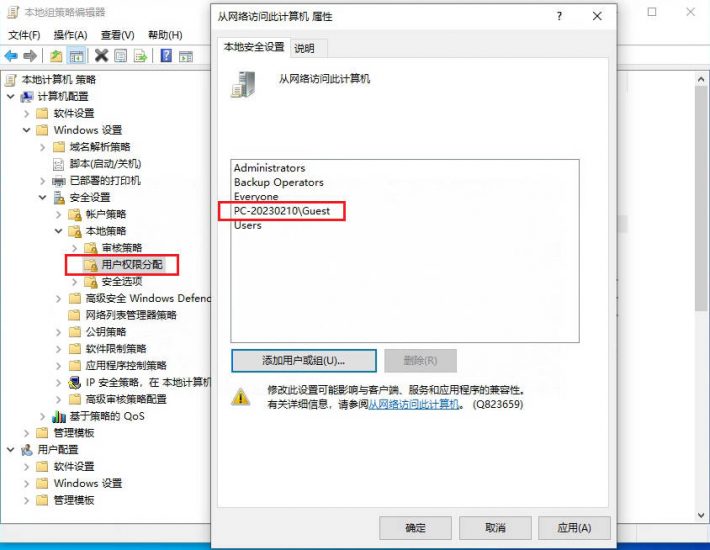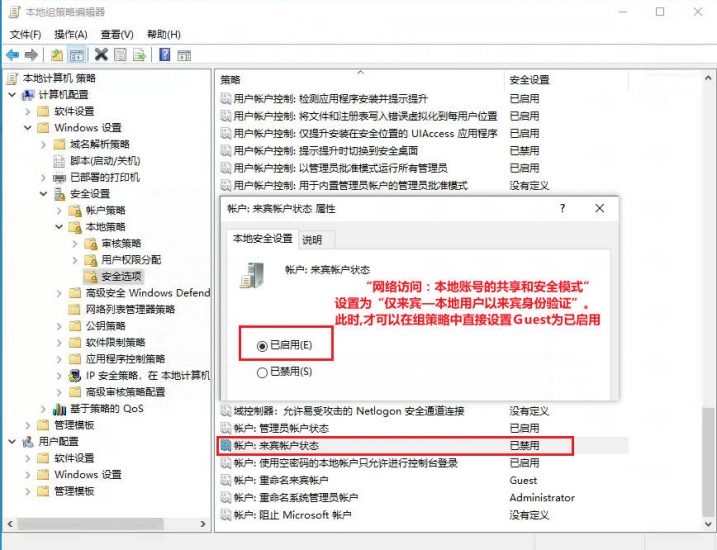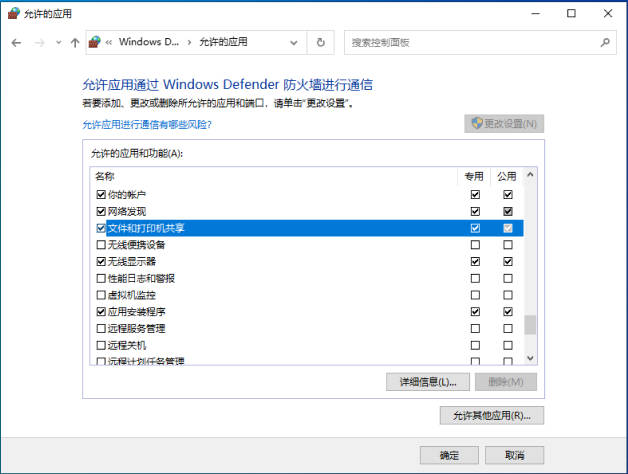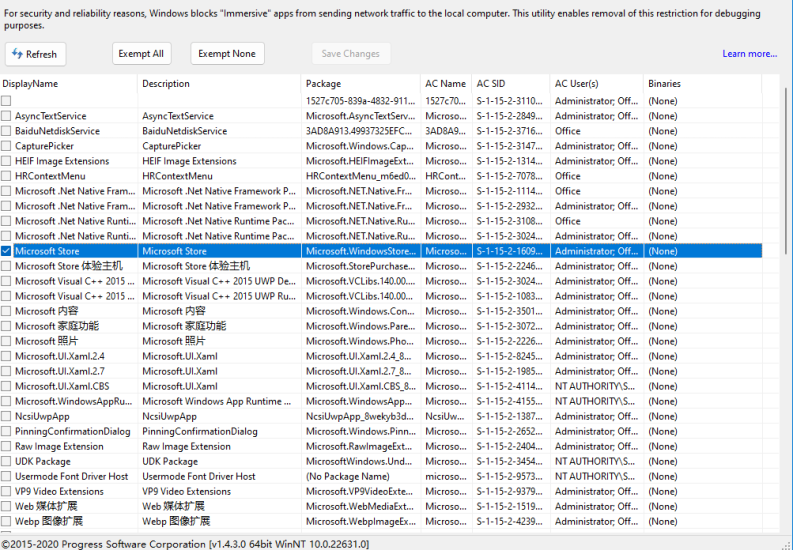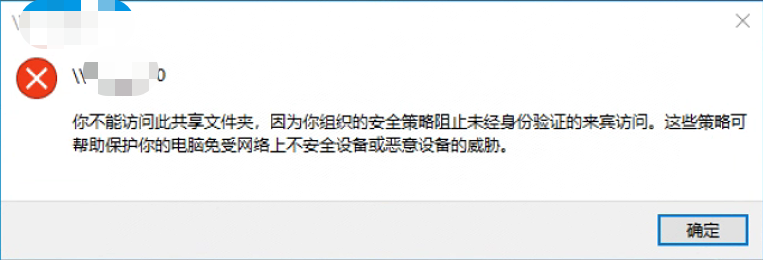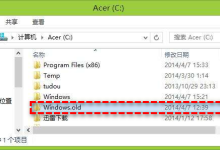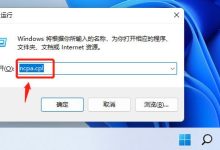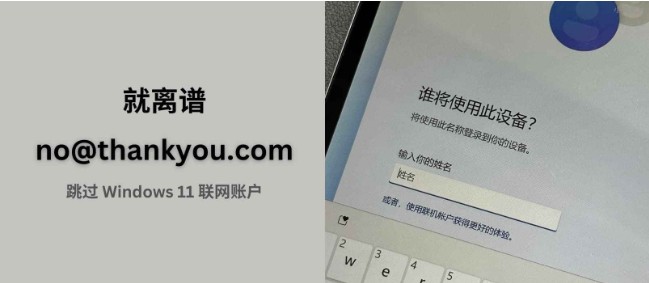使用win+r快捷键打开运行窗口,输入gpedit.msc命令按回车键enter进入"本地组策略编辑器"
1> 删除用户权限分配选项中的“拒绝从网络访问这台计算机”中的Guest用户或组,点击确定,如下图所示:
2>在用户权限分配选项中的“从网络访问这台计算机”中的添加Guest用户或组,点击确定,如下图所示:
开启guest用户为启用状态,如下图所示:
3>在安全选项中的“网络访问: 本地账户的共享和安全模型”将安全设置为"经典-对本地用户进行身份验证,不改变其本来身份",点击确定,如下图所示:
参考
此策略设置确定如何对使用本地帐户的网络登录进行身份验证。如果将此策略设置配置为“经典”,使用本地帐户凭据的网络登录通过这些凭据进行身份验证。如果将此策略设置配置为“仅来宾”,使用本地帐户的网络登录会自动映射到来宾帐户。“经典”模型对资源访问权限提供精细控制,并允许你针对相同资源为不同用户授予不同类型的访问权限。相反,“仅来宾”模型会平等对待所有用户,并且所有用户都会获得给定资源的相同访问权限级别,这些权限可以为只读或修改。
a、仅来宾—本地用户以来宾身份验证(对本地用户进行身份验证,改变本来身份自动映射为来宾身份。)等同于在“文件夹选项“窗口的”查看“选项卡中勾选“使用简单的共享(推荐)“复选框操作。
b、经典: 本地用户以自己身份验证(对本地用户进行身份验证,不改变其本来身份。)等同于在“文件夹选项“窗口的”查看“选项卡中取消勾选“使用简单的共享(推荐)“复选框操作。
4>在安全选项中的“网络访问: 将 Everyone 权限应用于匿名用户”设置为已启用,如下图所示:
网络访问: 将 Everyone 权限应用于匿名用户
https://learn.microsoft.com/zh-cn/windows/security/threat-protection/security-policy-settings/network-access-let-everyone-permissions-apply-to-anonymous-users
5>在安全选项中的“帐户:使用空密码的本地帐户只允许进行控制台登录”设置为已禁用,如下图所示:
根据实际和安全需要设置:若本地帐户密码为空,是否允许其他机访问本机。
6> 在安全选项中的“网络访问:不允许SAM帐户和共享的匿名枚举”设置为已启用,此设置要“重新启动计算机”才能生效。如下图所示:
允许sam帐户和共享的匿名枚举(原版xp系统默认允许)。
如果该项设置禁用,则会出现提示“拒绝访问”的错误,无法访问共享资源。
7>解决Win10 访问共享时提示 “此共享需要过时的SMB1协议”的修复办法?
Winxp访问Win10需要此协议!
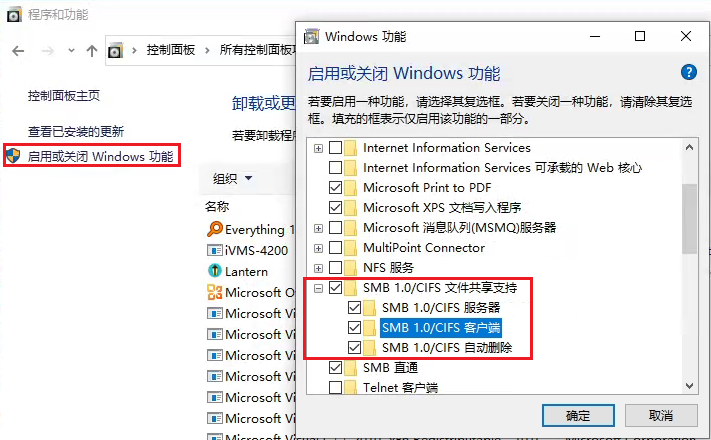
8> 解决访问Win10共享时,提示"引用的帐户目前已被锁定,可能无法登录", Win10本身当前登录账号被锁定的问题?
引用的帐户目前已被锁定,可能无法登录”是Microsoft生成的官方通知。此消息表明PC用户输入了错误的密码特定次数,这就是Windows锁定帐户并阻止用户登录特定时间段的原因,未指定。
9> 解决Win10无法ping通
出现此类问题,多是由于windows系统自带的防火墙设置项中,“文件和打印机共享”关闭所致
在window10 20H2版本以前,默认是自动开启的,之后的版本默认关闭,需要手动开启。

 Blog.XiaoMing.Xyz
Blog.XiaoMing.Xyz